[2019最新]macbookにおすすめ4Kモニター・usb-c PD対応のみ紹介。10万円以下で買えます。
![[2018]10万円以下の4K/USB-C対応モニタ3選!macbookユーザーにおすすめ](https://tsukuru-blog.com/wp-content/uploads/2018/09/4k-usb-c-display0.png)
・usc-c接続かつ、充電もできる
・4Kディスプレイ
・10万円以下
というモニターを探しています。
性能高くて、コスパの良いモニターはあるかなぁ?
という疑問に答えます!
こんにちは、職場でトリプルディスプレイを使っている野沢 謙介(@thundergirl6063)です。
外付けディスプレイを探し始めると悩むのが、モニター種類の多さ。
メーカー、モデル違いなどを組み合わせていくと、何十通りにもなります。
自分にぴったりなモニターを探すとなると・・・大変ですよね。
そこで!
[prpsay img=”https://tsukuru-blog.com/wp-content/uploads/2018/08/s5zjPHym-2.png” name=”ノザワ”]一体どれを買えばいいんだろう・・?[/prpsay]
と悩むmacbookユーザーに向けて、
「デスクをすっきりさせたいmacbookユーザーにオススメの4Kモニター」
を3つ紹介します!
「USB-C PD対応」は必須の機能
外付けディスプレイを使いたいというmacbookユーザーにおすすめのモニター機能は、2つあります。
[list class=”ol-circle li-accentbdr acc-bc-before”]
- 4Kディスプレイ
- USB-C PD対応
[/list]
4Kディスプレイは、テレビにも多く搭載されているので知っている人も多いかと思います。
4Kディスプレイがおすすめな理由は、macbookのディスプレイも4Kだから。
外付けモニタを使う時に片方が4Kでもう片方が普通のディスプレイだと、違和感を覚えます。
実際使ってみると、それぞれモニタの写り具合が違うため目が疲れやすいんですよね。
なので、4Kモニタがおすすめ!
もうひとつのmacbookユーザーにおすすめのモニター機能は、「USB-C PD対応」機能。
簡単にいうと、USB-Cケーブルが映像表示だけでなく電力供給もしてくれる機能。
つまり、
外付けディスプレイを使うときに電源ケーブルが不要になる!
ということです。
ケーブルがUSB-Cケーブル1本だけになるので、デスクがとてもスッキリ♪
「USB-C PD対応」機能については、詳しくは後ほど解説します。
macbookユーザーに1番のおすすめモニタ!フィリップス 328P6VUBREB/11
今回紹介する3つから選ぶとしたら、こちらの「フィリップス 328P6VUBREB/11」が1番のおすすめ。
32インチの大画面。
モニターの画面を分割して、PS4やSwitchをやりながらネットを見る。ということもできちゃいます。
[prpsay img=”https://tsukuru-blog.com/wp-content/uploads/2018/08/KTKHVsTz.png” name=”ノザワ”]高機能&価格重視ならこれ![/prpsay]
おすすめポイント1:電源内蔵
モニターには普通、こういう電源アダプターがあると思います。
ですが、このモニターには電源が内蔵されているため、アダプターがありません。
[prpsay img=”https://tsukuru-blog.com/wp-content/uploads/2018/08/KTKHVsTz.png” name=”ノザワ”]せっかくUSB-Cでケーブルを1本にするから、アダプタも無くしてデスクをスッキリさせたい!![/prpsay]
という方にオススメ。
[alert title=”電源内蔵のデメリット”]
アダプタに比べると放熱性が悪いため、モニタ本体に熱がこもりやすくなります。
毎日長時間使う。という方は、電源内蔵では無いモニタの検討すると良いと思います。
[/alert]
おすすめポイント2:VA液晶
VA液晶は「黒色の表現に優れている」という点が特徴。
IPS液晶に比べて、ハッキリとした映像になります。
参考画像はコチラ。
左がVA液晶で右がIPS液晶です。

引用:VAディスプレイと4K HDRテレビのIPSディスプレイ
黒色がシャープに見えますよね。
デメリットとしては、視野角(同じ色でみえる角度)が狭いこと。
正面から見るのに適しています。
つまり、大人数で見るのには向いてません。
反対にいうと、ゲームや映画鑑賞に使う自分用モニターにはベストな液晶パネルです。
おすすめポイント3:USBポート4つ
USBポートがついてないmacbookシリーズにとって、USBポートは多いほうがいいですよね。
USBポートが2つしかない場合だとマウスやキーボードを接続してしまえば、もういっぱいです。
ですが、「フィリップス 328P6VUBREB/11」はUSBポートが4つ。
ポートに余裕があれば、スマホ充電にも使えます!
おすすめポイント4:価格は6万円代
ここまで機能がそろっているにも関わらず、価格は6万円代。
VA液晶が気にならなければ、買って損のないディスプレイです!
[box class=”box30″ title=”こんな人におすすめ”]
・電源内蔵でスッキリさせたい
・USB-Aポートは多い方がいい
・できるだけ価格は安く
・大画面で広く表示したい
[/box]
macbookユーザーにおすすめの4K/USB-C対応モニタ
USB-C対応ディスプレイや4Kディスプレイだけなら、たくさんのモニターがあります。
ですが、
・4Kディスプレイ
・usb-c対応
・10万円以下
となると、かなり絞られてきます。
探してみたたところ、対象となるディスプレイはこちらの3つ。
それぞれのディスプレイで、
・共通点は何か
・どんな違いがあるか
・特徴となる点は何か
を解説します!
macbookユーザーにオススメのモニタ3機種の共通点
3機種の共通点を表にまとめました。
用語については、カンタンに補足解説しています。
わからない用語があれば、参考にしてください!
| 解像度 | 3840×2160 4K |
|---|---|
| VESA対応 | 100×100 |
| 入力系統 | USB-C×1 DisplayPort 1.4×1 HDMI 2.0×2 |
| HDR | 対応 |
| USB PD | 最大 60W |
| ピボット機能(画面回転) | 対応 |
| チルト機能(垂直角度調節) | 対応 |
| 高さ調節機能 | 対応 |
| フリッカーフリー | 対応 |
VESA対応
モニターアームを取り付けるための規格。
最近のモニターは、ほぼ対応しています。
モニターアームを購入するときは、100×100に対応したモニターアームを選びましょう。
HDR
ハイダイナミックレンジの略。
映像の明るすぎる部分や暗すぎる部分がハッキリみえる機能。
つまり、めちゃんこキレイ。
USB-PD
power delivery(パワーデリバリー)の略
USB経由でも大きな電力を送れる仕組み。
今までスマホなど、小さな機器でよく使われていましたが、パソコンやモニターなどでも使える機器が増えてきました。
USB-PD対応モニタにmacbookをつなげば、
・充電
・映像表示
が同時にできます。
[memo title=”MEMO”]
なお、今回紹介しているモニターは最大60ワット出力。
MacBook 12インチとMacBook pro 13インチであれば、USB-C充電が可能です。
MacBook pro 15インチの場合だと、ワット数が足りません。
そのため、20%→40%ではなく、20%→20%のように維持もしくは微増くらいになるかと思います。
[/memo]
| 製品名 | 対応USB-Cアダプタワット数 |
|---|---|
| MacBook 12インチ | 29W |
| MacBook pro 13インチ | 61W |
| MacBook pro 15インチ | 83W |
ピポッド機能
画面を縦に回せる機能。
縦に長いページやエクセルなんかを見やすくするときに便利です。
チルト機能
モニターの角度を変えられる機能。
視線の位置が楽になるので地味に便利。
[prpsay img=”https://tsukuru-blog.com/wp-content/uploads/2018/08/KTKHVsTz.png” name=”ノザワ”]ちょっとだけ画面を上下に傾けたい!ってときに![/prpsay]
高さ調整機能
モニターの高さを調整する機能。
モニター高さかえるだけでも、肩こり負担減る。
フリッカーフリー
画面のちらつきを軽減する機能。
こういう細かい機能が、疲れ具合を左右するんですよね。。
macbookユーザーにオススメのモニタ3機種の違い
3機種それぞれの違いを表にまとめました。
特徴となる箇所については青色で強調しています。
こちらも、カンタンな用語解説をのせています。
| 328P6VUBREB/11 | 27UK850-W | 32UD99-W | |
| 画面サイズ | 31.5インチ | 27インチ | 31.5インチ |
| 電源 | 内蔵 | ACアダプタ | ACアダプタ |
| 液晶パネル | VA ノングレア | IPS ノングレア | IPS ノングレア |
| スピーカー | 内蔵 3Wx3W | 内蔵 5Wx5W | 内蔵 5Wx5W |
| USBハブ | USB-A×4(USB3.0) | USB-A×2(USB3.1) | USB-A×2(USB3.1) |
| 画面分割 | 可 | 不可 | 可 |
| 左右首振り機能 | 可 | 不可 | 不可 |
| 本体:幅(mm) | 742 | 613 | 714 |
| 本体:高さ(mm) | 657 | 670 | 595 |
| 本体:奥行き(mm) | 270 | 234 | 259 |
液晶パネルVAとIPSの違いは?
ざっくりカンタンにいうと、
[list class=”li-yubi li-mainbdr main-c-before”]
- VAは黒色の表現がハッキリする。アニメや映画向き
- IPSは色鮮やか。イラスト、写真編集向き
[/list]
とはいえ、「VAは発色が悪くて全然見えない!」なんてことは、もちろんありません。
よほどコダワリがある人以外は、気にしなくても良いかもしれませんね。
技術的なところをより詳しく知りたい方は、こちらのサイトがとても参考になります。
[open title=’技術的な違いを知りたい方はコチラ’]
[sanko href=”https://chimolog.co/monitor-panel-guide/” title=”液晶パネルの違いまとめ:TN / VA / IPSのメリットと弱点” site=”ちもろぐ”]
[/open]
USB3.1とUSB3.0の違い
データ転送速度の違いです。3.1の方が高速です。
こちらもヘビーユーザーでない限り、気にしなくても良いと思います。
画面分割
例えば、
・USB-Cにmacbook
・HDMIにPS4
を接続した時に、
「左画面にmacbookの画面、右画面にPS4の画面」
というように「1つのモニターで複数の機器を出力できる」機能です。
なお、328P6VUBREB/11と32UD99-Wは、それぞれ2分割できるようです。
ツイッターしながらゲームしたり。
ゲームしながら撮りためたアニメを消化したり。
[prpsay img=”https://tsukuru-blog.com/wp-content/uploads/2018/08/KTKHVsTz.png” name=”ノザワ”]インドア派にぴったり!w[/prpsay]
さて。
次の章では、他2機種それぞれの特徴をお伝えします。
LGエレクトロニクス 27UK850-W
[prpsay img=”https://tsukuru-blog.com/wp-content/uploads/2018/08/s5zjPHym-2.png” name=”ノザワ”]31.5インチは、ちょっと大きすぎる…![/prpsay]
という方には、コチラ「LGエレクトロニクス 27UK850-W」
先ほどのモニターより少し価格は上がりますが、写真編集やイラスト制作をするmacbookユーザーにはぴったり
[box class=”box30″ title=”こんな人におすすめ”]
・手頃な27インチサイズがいい
・よく写真編集やイラスト制作をする
[/box]
LGエレクトロニクス 32UD99-W
[prpsay img=”https://tsukuru-blog.com/wp-content/uploads/2018/08/KTKHVsTz.png” name=”ノザワ”]写真編集やイラスト制作をよくするから、IPS液晶で31.5インチが欲しい![/prpsay]
という方はこちら。
画面分割も可能です。
10万円以下で買えるモニターとしては、最高のモデルと言えるんじゃないでしょうか!
[box class=”box30″ title=”こんな人におすすめ”]
・写真編集やイラスト制作をよくする
・IPS液晶を使いつつ画面分割したい
・予算で最高のディスプレイが欲しい
[/box]
USB- PD対応モニタを選ぶときの注意点
USB-PD対応モニターを選ぶ場合、USB-Cポートがあっても充電対応していないディスプレイもある点に注意してください!
USB-PD対応と表記していても12Wしかなかったり、そもそもUSB-CポートがあるだけでUSB-PD対応していないディスプレイもあります。
なお、今回紹介した3機種はすべてUSB-PD対応していますよ。
まとめ
あなたの使い方にあうディスプレイは見つかりましたか?
少しでも、あなたのディスプレイ選びの参考になればうれしいです!
イチオシ!
27インチサイズが良い方に!
予算最高のディスプレイが欲しい方に!
以上、「[10万円以下] デスクをすっきりさせたいmacbookユーザーにオススメの4Kモニターを3つ厳選して紹介!」という記事を、野沢 謙介(@thundergirl6063)がお届けしました。ではでは。




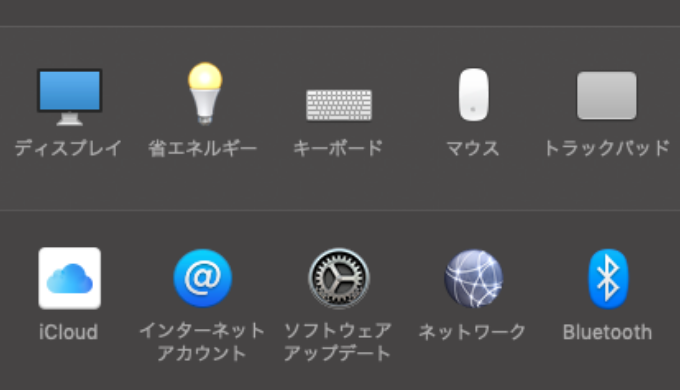




![BOSE完全ワイヤレスイヤホンレビュー!音質・使い方を解説[BOSE SOUNDSPORT FREE]](https://tsukuru-blog.com/wp-content/uploads/2019/02/2146390b756ac70c42aedfe65c5cf811.png)